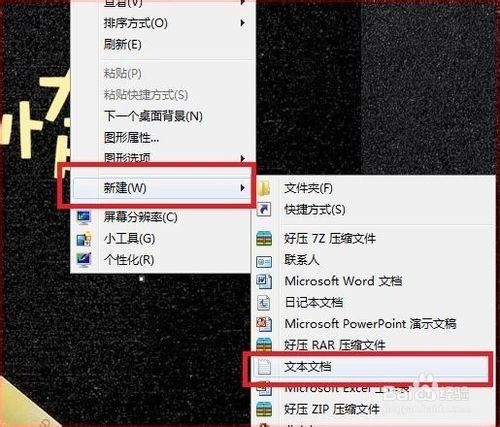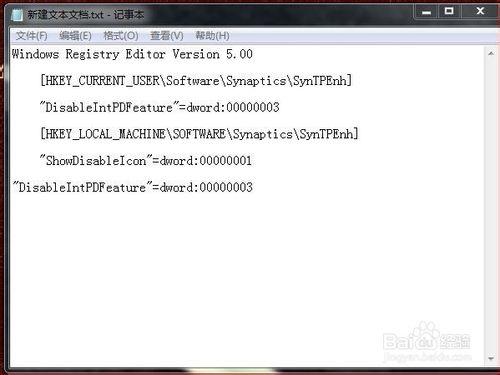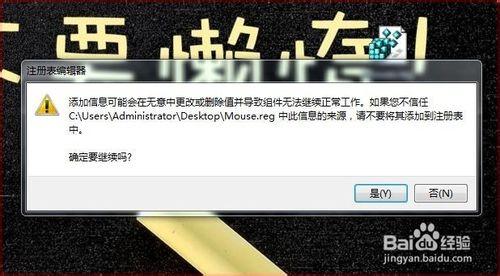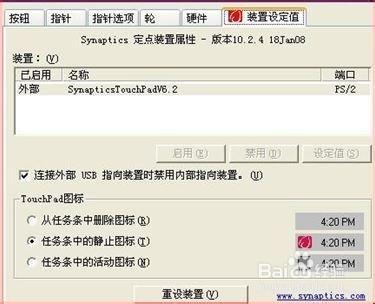有的品牌筆記本(如ACER)在插入USB鼠標後,就會自動禁用觸摸板,這樣可以防止打字時誤碰面影響輸入速度,但並不是所有的電腦都有這個功能,那要怎麼實現插入USB鼠標後就會自動禁用觸摸板呢?
工具/原料
筆記本電腦
方法/步驟
新建一個筆記本
在桌面空白的地方點擊右鍵選擇新建——文本文檔
打開新建的筆記本,輸入
Windows Registry Editor Version 5.00
[HKEY_CURRENT_USER\Software\Synaptics\SynTPEnh]
"DisableIntPDFeature"=dword:00000003
[HKEY_LOCAL_MACHINE\SOFTWARE\Synaptics\SynTPEnh]
"ShowDisableIcon"=dword:00000001
"DisableIntPDFeature"=dword:00000003
然後選擇合適的保存路徑,將文件名改為mouse.reg,按保存就OK了。
點擊打開,選擇(是)
重啟計算機後會在鼠標屬性中多出一個選項。連接外部USB指向裝置時禁用內部指向裝置。假如沒有鉤上,就鉤上。(假如不出現下圖中的選項,請升級到SynapticsPAD最新驅動)
在你插入USB鼠標後會跳出下圖的提示。
注意事項
本文方法是針對Synaptics觸摸板的,如果遇到其他品牌觸摸板,請嘗試其他方法。